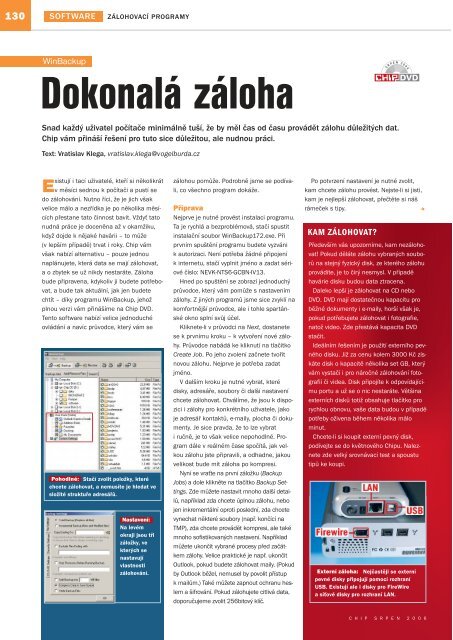Create successful ePaper yourself
Turn your PDF publications into a flip-book with our unique Google optimized e-Paper software.
130 SOFTWARE ZÁLOHOVACÍ PROGRAMY<br />
WinBackup<br />
Dokonalá záloha<br />
S R P<br />
E N<br />
2<br />
0<br />
0<br />
6<br />
DVD<br />
Snad každý uživatel počítače minimálně tuší, že by měl čas od času provádět zálohu důležitých dat.<br />
Chip vám přináší řešení pro tuto sice důležitou, ale nudnou práci.<br />
Text: Vratislav Klega, vratislav.klega@vogelburda.<strong>cz</strong><br />
Existují i tací uživatelé, kteří si několikrát<br />
v měsíci sednou k počítači a pustí se<br />
do zálohování. Nutno říci, že je jich však<br />
velice málo a nezřídka je po několika měsících<br />
přestane tato činnost bavit. Vždyť tato<br />
nudná práce je doceněna až v okamžiku,<br />
když dojde k nějaké havárii – to může<br />
(v lepším případě) trvat i roky. Chip vám<br />
však nabízí alternativu – pouze jednou<br />
naplánujete, která data se mají zálohovat,<br />
a o zbytek se už nikdy nestaráte. Záloha<br />
bude připravena, kdykoliv ji budete potřebovat,<br />
a bude tak aktuální, jak jen budete<br />
chtít – díky programu WinBackup, jehož<br />
plnou verzi vám přinášíme na Chip DVD.<br />
Tento software nabízí velice jednoduché<br />
ovládání a navíc průvodce, který vám se<br />
Pohodlné: Stačí zvolit položky, které<br />
chcete zálohovat, a nemusíte je hledat ve<br />
složité struktuře adresářů.<br />
Nastavení:<br />
Na levém<br />
okraji jsou tři<br />
záložky, ve<br />
kterých se<br />
nastavují<br />
vlastnosti<br />
zálohování.<br />
zálohou pomůže. Podrobně jsme se podívali,<br />
co všechno program dokáže.<br />
Příprava<br />
Nejprve je nutné provést instalaci programu.<br />
Ta je rychlá a bezproblémová, stačí spustit<br />
instalační soubor WinBackup172.exe. Při<br />
prvním spuštění programu budete vyzváni<br />
k autorizaci. Není potřeba žádné připojení<br />
k internetu, stačí vyplnit jméno a zadat sériové<br />
číslo: NEVK-NTS6-GCBN-IV13.<br />
Hned po spuštění se zobrazí jednoduchý<br />
průvodce, který vám pomůže s nastavením<br />
zálohy. Z jiných programů jsme sice zvyklí na<br />
komfortnější průvodce, ale i tohle spartánské<br />
okno splní svůj účel.<br />
Kliknete-li v průvodci na Next, dostanete<br />
se k prvnímu kroku – k vytvoření nové zálohy.<br />
Průvodce nabádá ke kliknutí na tlačítko<br />
Create Job. Po jeho zvolení začnete tvořit<br />
novou zálohu. Nejprve je potřeba zadat<br />
jméno.<br />
V dalším kroku je nutné vybrat, které<br />
disky, adresáře, soubory či další nastavení<br />
chcete zálohovat. Chválíme, že jsou k dispozici<br />
i zálohy pro konkrétního uživatele, jako<br />
je adresář kontaktů, e-maily, plocha či dokumenty.<br />
Je sice pravda, že to lze vybrat<br />
i ručně, je to však velice nepohodlné. Program<br />
dále v reálném čase spočítá, jak velkou<br />
zálohu jste připravili, a odhadne, jakou<br />
velikost bude mít záloha po kompresi.<br />
Nyní se vraťte na první záložku (Backup<br />
Jobs) a dole klikněte na tlačítko Backup Settings.<br />
Zde můžete nastavit mnoho další detailů,<br />
například zda chcete úplnou zálohu, nebo<br />
jen inkrementální oproti poslední, zda chcete<br />
vynechat některé soubory (např. končící na<br />
TMP), zda chcete provádět kompresi, ale také<br />
mnoho sofistikovaných nastavení. Například<br />
můžete ukončit vybrané procesy před začátkem<br />
zálohy. Velice praktické je např. ukončit<br />
Outlook, pokud budete zálohovat maily. (Pokud<br />
by Outlook běžel, nemusel by povolit přístup<br />
k mailům.) Také můžete zapnout ochranu heslem<br />
a šifrování. Pokud zálohujete citlivá data,<br />
doporučujeme zvolit 256bitový klíč.<br />
Po potvrzení nastavení je nutné zvolit,<br />
kam chcete zálohu provést. Nejste-li si jisti,<br />
kam je nejlepší zálohovat, přečtěte si náš<br />
rámeček s tipy.<br />
<br />
KAM ZÁLOHOVAT?<br />
Především vás upozorníme, kam nezálohovat!<br />
Pokud děláte zálohu vybraných souborů<br />
na stejný fyzický disk, ze kterého zálohu<br />
provádíte, je to čirý nesmysl. V případě<br />
havárie disku budou data ztracena.<br />
Daleko lepší je zálohovat na CD nebo<br />
DVD. DVD mají dostatečnou kapacitu pro<br />
běžné dokumenty i e-maily, horší však je,<br />
pokud potřebujete zálohovat i fotografie,<br />
natož video. Zde přestává kapacita DVD<br />
stačit.<br />
Ideálním řešením je použití externího pevného<br />
disku. Již za cenu kolem 3000 Kč získáte<br />
disk o kapacitě několika set GB, který<br />
vám vystačí i pro náročné zálohování fotografií<br />
či videa. Disk připojíte k odpovídajícímu<br />
portu a už se o nic nestaráte. Většina<br />
externích disků totiž obsahuje tlačítko pro<br />
rychlou obnovu, vaše data budou v případě<br />
potřeby oživena během několika málo<br />
minut.<br />
Chcete-li si koupit externí pevný disk,<br />
podívejte se do květnového Chipu. Naleznete<br />
zde velký srovnávací test a spoustu<br />
tipů ke koupi.<br />
Externí záloha: Nejčastěji se externí<br />
pevné disky připojují pomocí rozhraní<br />
USB. Existují ale i disky pro FireWire<br />
a síťové disky pro rozhraní LAN.<br />
C H I P S R P E N 2 0 0 6